突然ですが、皆さん『Stray』楽しんでいますか?本作は7月19日にPS5/PS4/PC向けアクションアドベンチャーとして発売されました。
魅力的なサイバーパンクな世界設定と操作キャラクターである、猫ちゃんの可愛さがSNSを中心に大きな話題となり、発売されてから少し経つと可愛いだけでないハードな冒険も話題になりました。

もちろん、筆者も可愛らしくもハードでホラーな『Stray』に大いに楽しませてもらいました。そんなお気に入りのゲームだからこそ、立体化して、いつも手元で眺めていたい!ですが、もちろん市販のフィギュアなんてものはありません。
……無いならば、作ってしまいましょう!
Zbrushで猫を造形しよう!
さて、早速『Stray』猫ちゃんを作っていきます。使用するのは「Zbrush」というデジタル造形用のソフト。聞きなれない方も多いと思いますが、実は本ソフトはCGモデリングに使用されることが多く、紹介されている使用例だけでもフロム・ソフトウェア(『DARK SOULS』『SEKIRO: SHADOWS DIE TWICE』)やユービーアイソフト(『ファークライ6』)、プラチナゲームズ(『NieR:Automata』)とゲーマーならばお世話になっているだろう有名タイトルばかりです。
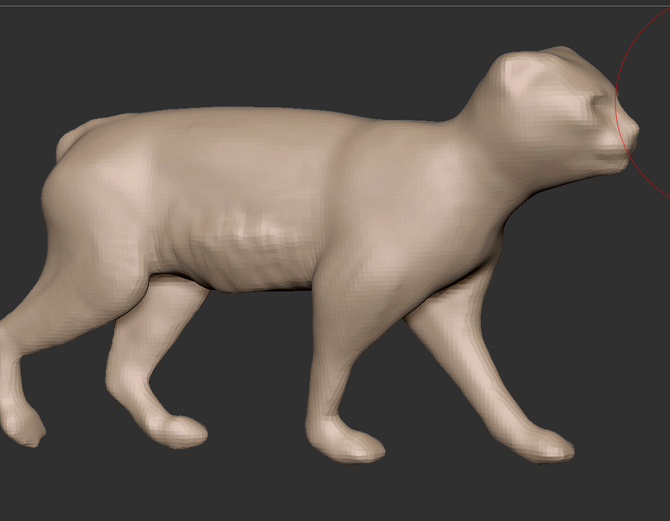
Zbrushの特徴は粘土のように作り始めるのが可能な点です。今回は球体をムーブブラシでこねくり回しながら、実際の猫の写真や『Stray』の写真を見つつ作っていきます。もちろん、実際に立体化する際に成立するよう、彫を深くします。(画面では大きく見えますが、実際のサイズはかなり小さく、オーバーに表現しないとディティールがドロドロに溶けてしまうのです)
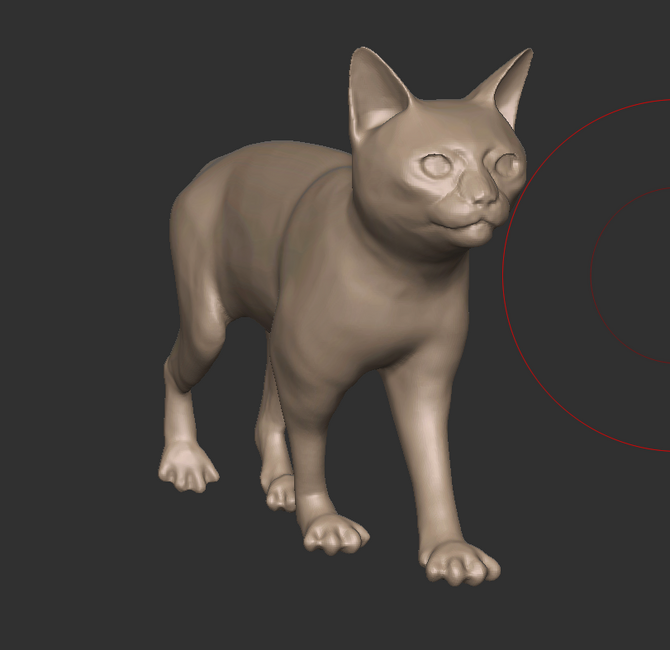
『Stray』猫ちゃんの特徴は耳がピンと大きい点。バッチリ再現しておきましょう。
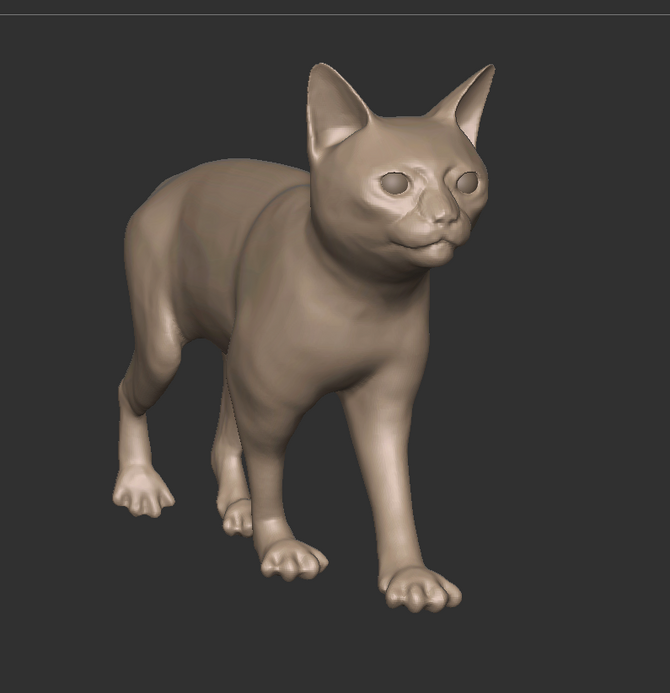
目はIMMプリミティブという球体を挿入するツールを使用。人間もそうですが、眼球は球体なのです。
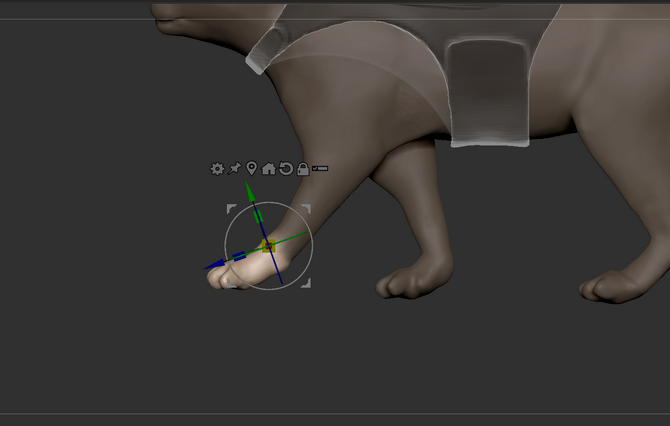
だんだんと形が見えてきました。少しずつポージングも整えていきます。この作業ではYouTubeに星の数ほどある猫動画が参考になりました。

上記のような大まかな形を作る初期工程のモデリングは制作者の個性が最も現れる箇所、筆者はパテを使用した手造形の際に平らなスパチュラをよく使っていたので、平面を出すhポリッシュを使いながらモデリングすることが多いです。
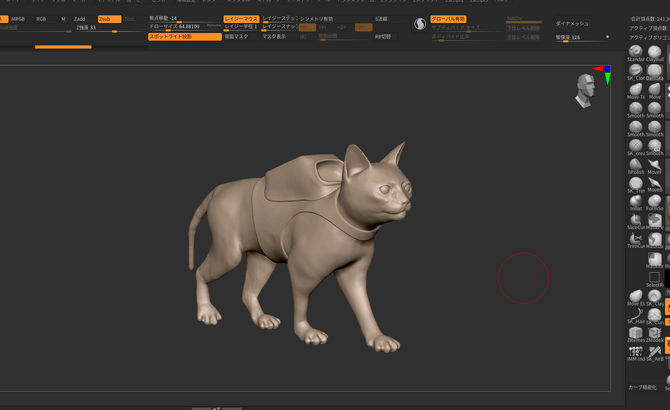
また、ドローンの相棒B-12が収まるハーネスも制作してみました。
ハーネスもダイナメッシュから始め、削り取ったように切れるナイフツールでエッジを出しつつ、Zリメッシャーを使用してポリゴンを整えていきます。
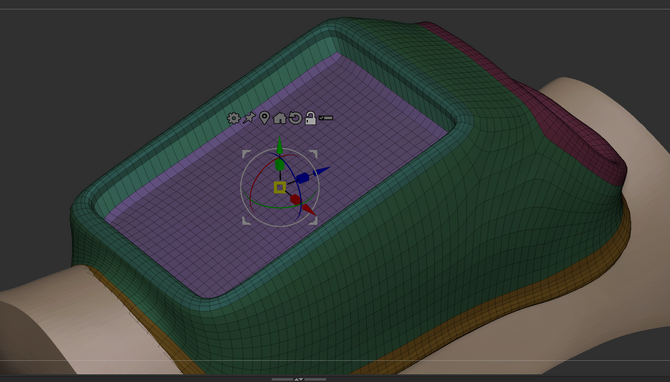
整えたら、工業的に窪ませたい箇所をポリグループ分けし、モデルを移動したり変形したりできるギズモ3Dという機能を使って押しこんでいきました。Zbrushを使ったことのある方ならわかると思いますが、かなり力技な方法で作っています。
時間の関係でB-12は作れず……ごめんね。
壁掛けヴィネットの背景も作ろう
猫を作って終わりではありません。筆者は大のヴィネット好きなので、ここからは背景となるヴィネットも制作していきます。ちなみに、ヴィネットはジオラマや情景模型と呼ばれることもあります。聞き覚えのある方も多いのではないでしょうか。
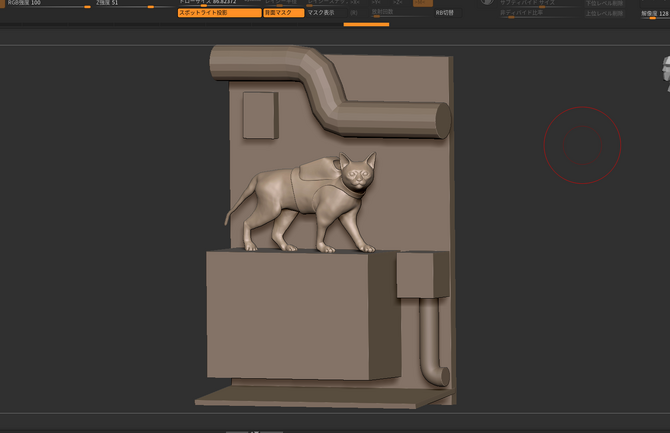
大まかなモックアップをZbrush上で作っていきます。イメージは室外機を歩く姿。

ゲームを参考にしつつ徐々に細かく……
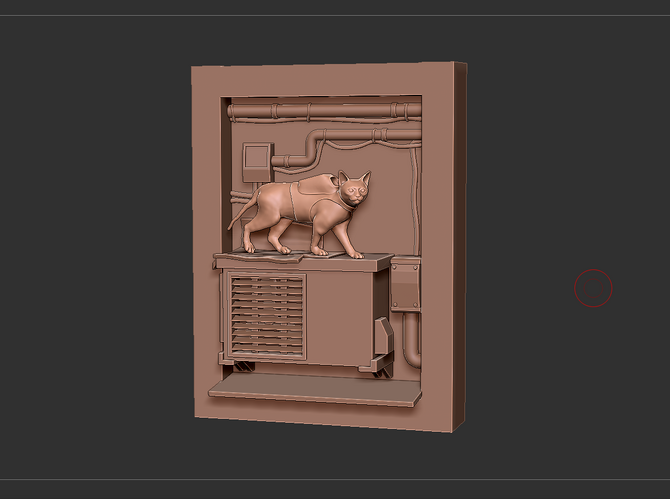
はがきサイズの額縁を利用することを思いつき、完成図が明確になります。

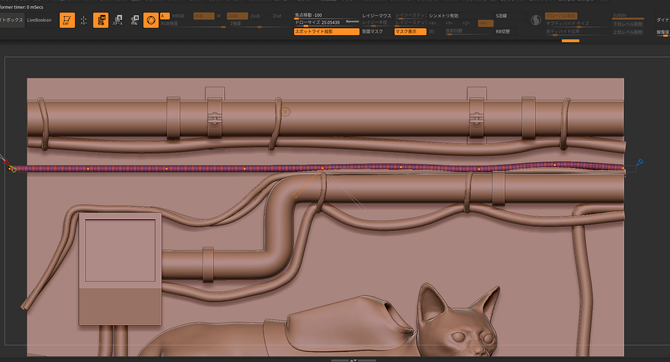
さらに地道にディティールアップしていきます。
3Dプリンターで出力!
全てのパーツが出来たら3Dプリンターで出力していきます。と、その前に、あらかじめ作っておいた3D上のデータを出力しやすいように分割&加工していきます。

例えば、室外機は材料の節約の為、Zbrushのブーリアン機能を使用して「ダイエット」させていくのです。
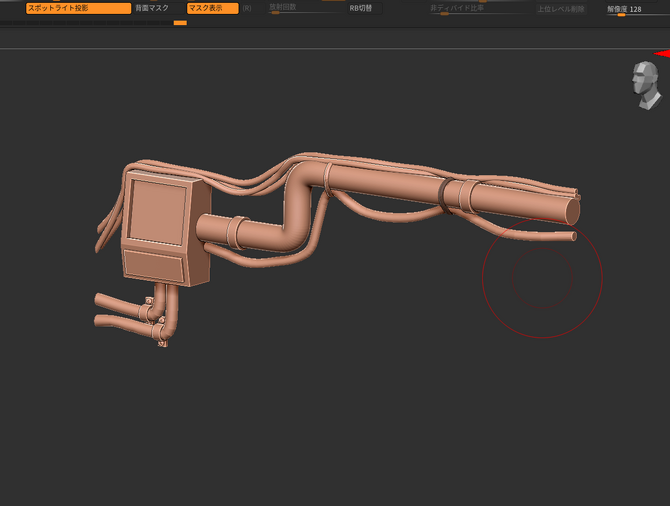
また、くっつけて印刷したい場合は別々に作っていた部品を結合していきます。
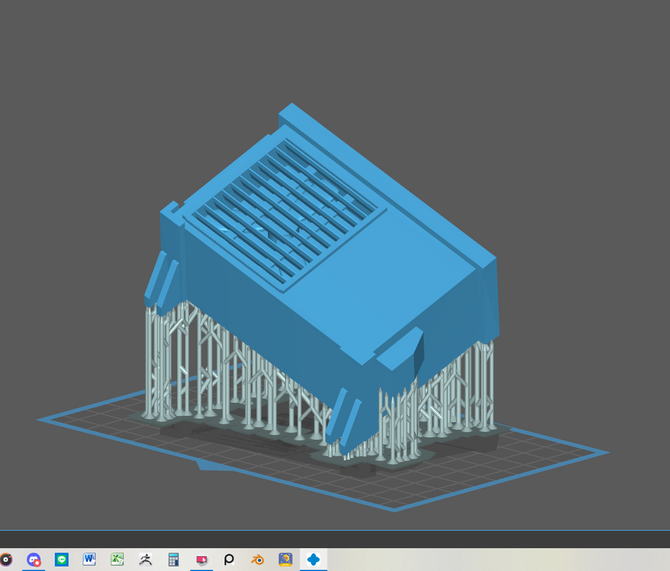
また、3Dプリンターで出力できるよう、CHITUBOXという別のソフトで3Dプリントようにデータを調整していきます。

こうした、たくさんの地道な作業を経て、ついに現実世界に召喚できました!画面で作っていたものが手で触れるようになるのは少し不思議ですが、とても嬉しい瞬間です。
次回予告、塗装編
あとは塗ってしまうだけ、というと簡単そうに聞こえますが、ここからが本番です。

表面処理、基本塗装、ウェザリング、一体どうなる……!ということで次回の記事もお楽しみに!!


































